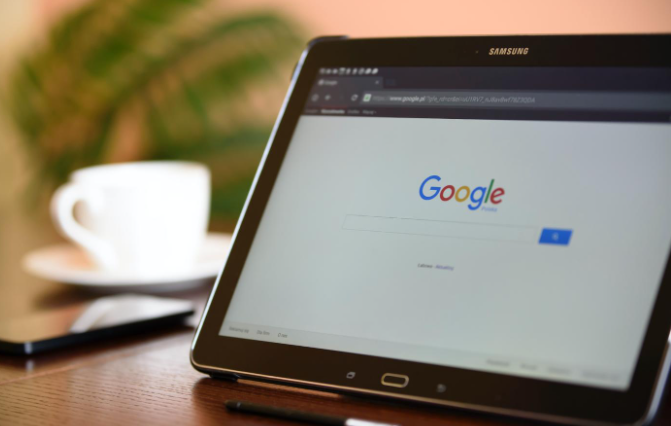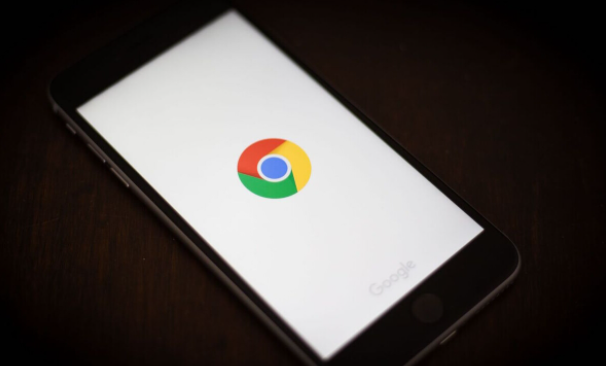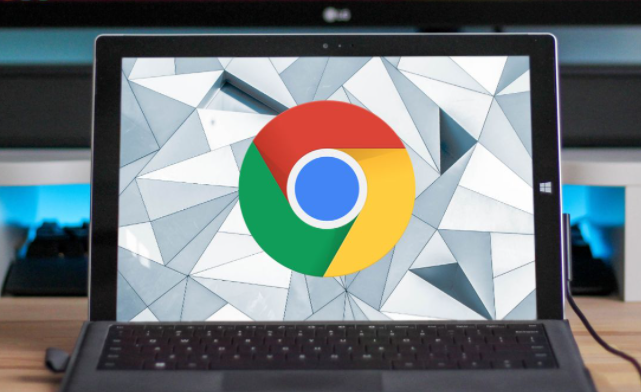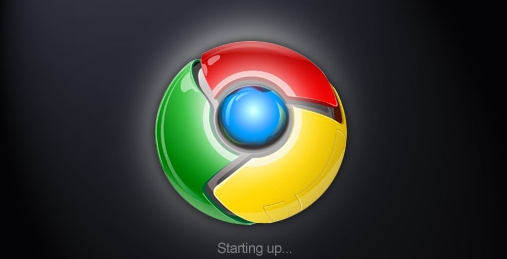详情介绍

1. 清除缓存和Cookie:在谷歌浏览器中,点击右上角的菜单按钮,选择“更多工具”,然后点击“清除浏览数据”。在弹出的窗口中,选择需要清除的数据范围,如“所有时间”或“过去一小时”等,同时勾选“缓存图像和文件”以及“Cookie及其他网站数据”等选项,最后点击“清除数据”按钮。这样可以解决因缓存和Cookie导致页面样式混乱的问题。
2. 检查并更新浏览器扩展程序:有些浏览器扩展可能会干扰网页的显示,从而导致内容错位或样式混乱。进入扩展程序页面,逐个禁用已安装的扩展程序,然后刷新网页查看问题是否解决。如果问题得到解决,可逐一启用扩展程序,以确定是哪个扩展程序引起的冲突,对于不常用的或有冲突的扩展程序,可以选择卸载。同时,确保浏览器和所有扩展程序都是最新版本,因为开发者可能会发布更新来修复兼容性问题。
3. 重新加载网页:有时候网页内容错位或样式混乱只是暂时的,尝试关闭当前标签页并重新打开网页,或者按下键盘上的“Ctrl+R”组合键(Windows系统)或“Command+R”组合键(Mac系统)来重新加载网页,看是否能恢复正常显示。
4. 调整浏览器缩放比例:页面排版混乱可能是由于浏览器的缩放比例不正确所引起的。点击浏览器右上角的菜单按钮,选择“设置”,在设置页面中找到“外观”选项,点击“页面缩放”,选择合适的缩放比例,如100%,然后重新加载网页查看效果。
5. 检查网页源代码和CSS:如果上述方法都无法解决问题,可能需要检查网页的源代码和CSS样式表。按下键盘上的“F12”键(Windows系统)或“Option+Command+I”组合键(Mac系统)打开开发者工具,在“Elements”面板中查看网页的HTML结构和CSS样式,查找是否有样式冲突、缺失或错误的代码,并进行相应的修改。不过,这种方法需要一定的前端开发知识,如果不熟悉代码,建议谨慎操作。
6. 切换浏览器兼容模式:部分网站可能对谷歌浏览器的兼容性不够好,导致页面样式出现问题。可以尝试在地址栏输入“chrome://flags/enable-npapi”,启用NPAPI插件支持,然后重启浏览器再次访问该网站,看是否能改善页面显示效果。此外,也可以尝试在开发者工具中切换浏览器的User Agent(用户代理),模拟其他浏览器的请求头,来查看网页在不同浏览器模式下的显示情况,找到最合适的显示方式。
综上所述,通过以上步骤和方法,您可以有效修复谷歌浏览器页面样式混乱的问题,包括清除缓存和Cookie、检查并更新浏览器扩展程序、重新加载网页、调整浏览器缩放比例、检查网页源代码和CSS以及切换浏览器兼容模式等,从而确保网页的正常显示和良好浏览体验。